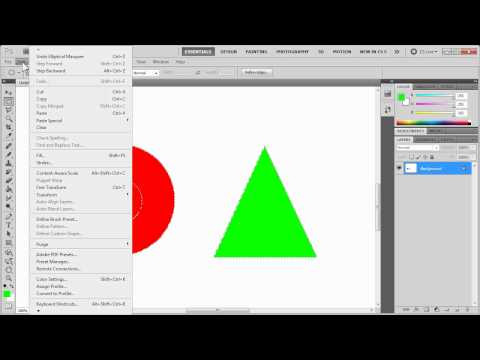Adobe Photoshop dasturi tanlov vositalarini ishlatib, rasmingizning alohida qismlarini tahrirlash imkonini beradi. Tanlaganingizdan so'ng Adobe tasvirining ish maydoni cheklangan bo'ladi, shuning uchun siz tanlov ichidagi maydonni tahrirlashingiz mumkin, lekin tasvirning tanlovdan tashqaridagi qismlarida ishlashga harakat qilsangiz hech narsa bo'lmaydi. Photoshop -da tanlovga qo'shish usuli qaysi asbobni tanlashingizdan qat'iy nazar bir xil.
Qadamlar

Qadam 1. Photoshop -da tahrir qilmoqchi bo'lgan rasmni oching

Qadam 2. Birinchi tanlovni amalga oshirish uchun foydalanmoqchi bo'lgan tanlash vositasini tanlang
Asboblar panelining yuqori chap burchagidagi Marquee tugmachasini (nuqta shakli tasvirlangan) yoki Marquee tugmasi ostida joylashgan Lasso tugmasini bosish orqali siz asboblarga kirishingiz mumkin. Qalqib chiquvchi menyuda boshqa variantlar paydo bo'lishi uchun siz tanlash asboblari tugmalaridan bittasini bosib turishingiz kerak bo'lishi mumkin. Photoshop -da tanlov uchun quyidagi vositalar mavjud.
- To'rtburchaklar chiziqli asbob: bu asbob yordamida to'rtburchaklar tanlash.
- Elliptik marquee vositasi: dumaloq va egri tanlash uchun ishlatiladi.
- Bir qatorli marquee vositasi: tasviringizdagi bitta pikselli qatorni tanlaydi.
- Yagona ustunli chegara vositasi: piksellar vertikal ustunini tanlang.
- Lasso vositasi: oldindan belgilanmagan shaklni erkin tanlash uchun.

Qadam 3. Sizning tanlovingiz boshlanishini xohlagan rasmingizning maydonini bosing

Qadam 4. Sichqonchani tanlov tugashini xohlagan joyga torting
Sichqonchani sudrab borganingizda, tanlov siz ko'rsatgan shaklda kengayganini ko'rasiz. Agar siz Lasso asbobini tanlasangiz, siz tanlovni chizishingiz va uni boshlagan joyingizga qaytarib yopishingiz kerak bo'ladi. Tanlash paytida sichqonchaning o'ng tugmachasini bosib turish juda muhimdir.

Qadam 5. Sichqonchaning o'ng tugmachasini qo'yib, sichqoncha kursorini boshqa joyga siljiting
Tanlov siz yaratgan maydonda qolishi kerak.

Qadam 6. Birinchi tanlovingizga qo'shish uchun tanlash vositasini tanlang

Qadam 7. Agar tanlash vositalaridan biri yoqilgan bo'lsa, tepada paydo bo'ladigan "Tanlovlarga qo'shish" tugmasini bosing
Tugma birlashtirilgan ikkita tanlovni tasvirlash uchun birlashtirilgan ikkita qattiq kvadratga o'xshaydi.

Qadam 8. Ikkinchi tanlovni Adobe Photoshop -da birinchi tanlovni yaratishda ishlatilgan usuldan foydalanib yarating
Birinchi tanlovdan tashqari siz tanlagan har qanday maydon unga qo'shiladi.
Video - bu xizmatdan foydalanib, ba'zi ma'lumotlar YouTube bilan bo'lishishi mumkin